大师教你win10系统变更快的操作方案
时间:2021-10-12 06:39编辑:admin来源:www.xiuxiu8.net
根据朋友们的反映以及小编自己的观察,发现win10系统变更快的疑问是很多朋友的困扰之处,针对win10系统变更快的问题,我给大家整理总结了详细的解决步骤。因此就有很多小伙伴来向我咨询win10系统变更快问题的处理过程。其实也不难,按照1.通过资源管理器“查看”标签的“选项”按钮,在文件夹选项中开启隐藏文件的显示功能 2.在控制面板中以“小图标”方式显示并找到“索引选项”并点击进入的步骤即可完美解决,还有不知道win10系统变更快怎么解决的朋友赶快来学习一下吧!无需动用注册表和命令提示符等工具,即可让Cortana搜索速度“飞”起来。
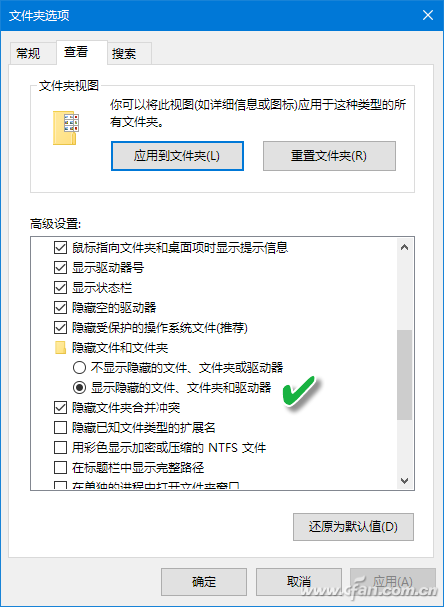
1.通过资源管理器“查看”标签的“选项”按钮,在文件夹选项中开启隐藏文件的显示功能
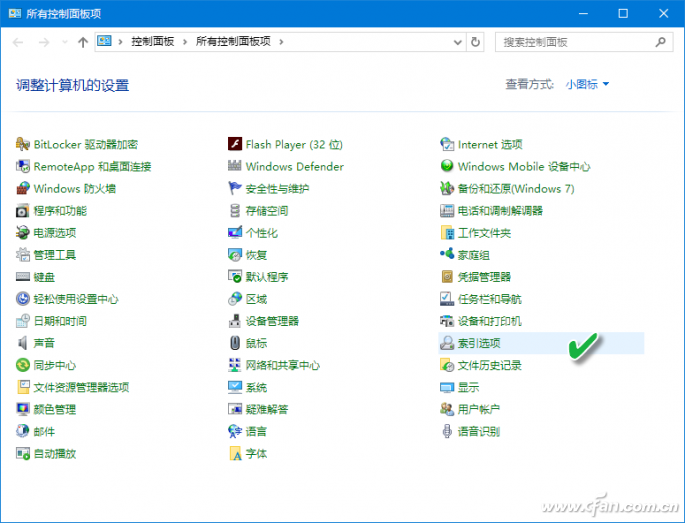
2.在控制面板中以“小图标”方式显示并找到“索引选项”并点击进入
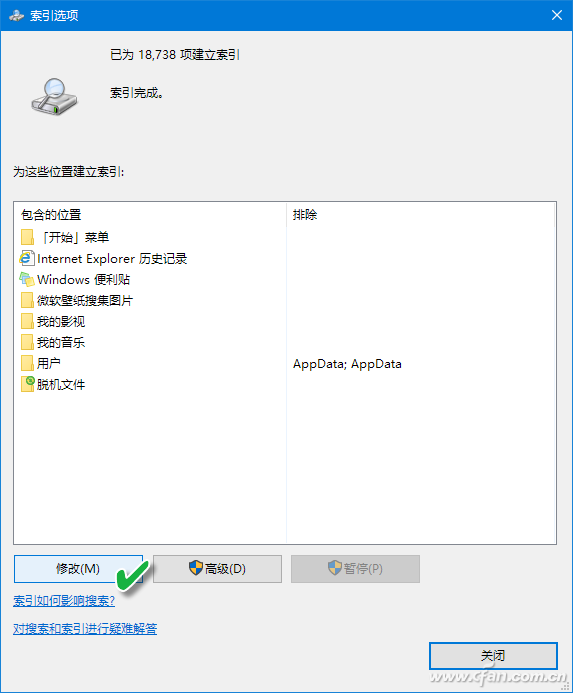
3.点击下方的“修改”按钮
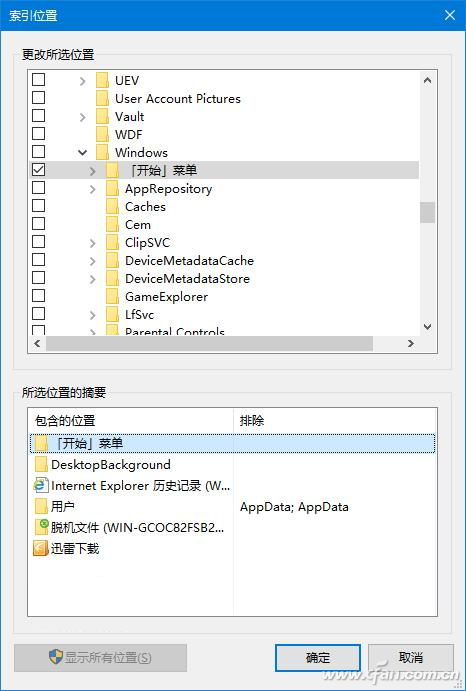
4.添加索引“C:ProgramDataMicrosoftWindowsStart Menu”(如果已经有了就可以跳过)
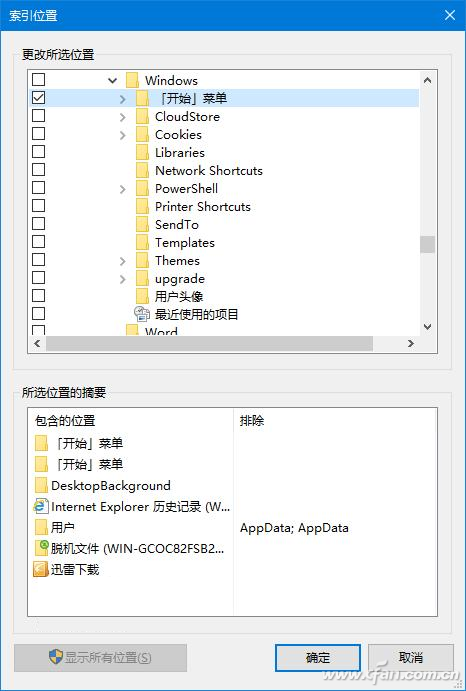
5.继续添加索引“C:Users用户名AppDataRoamingMicrosoftWindowsStart Menu”
这样一来,开始菜单中的程序项目就都添加到索引了,如果你还想添加其他位置的索引,可以按照上述方法把位置加进去就可以了。另外第一步显示隐藏文件夹是为了能够看得到开始菜单文件夹,不然默认不显示就找不到这些位置。
第二飞:Win10减肥后让它飘起来
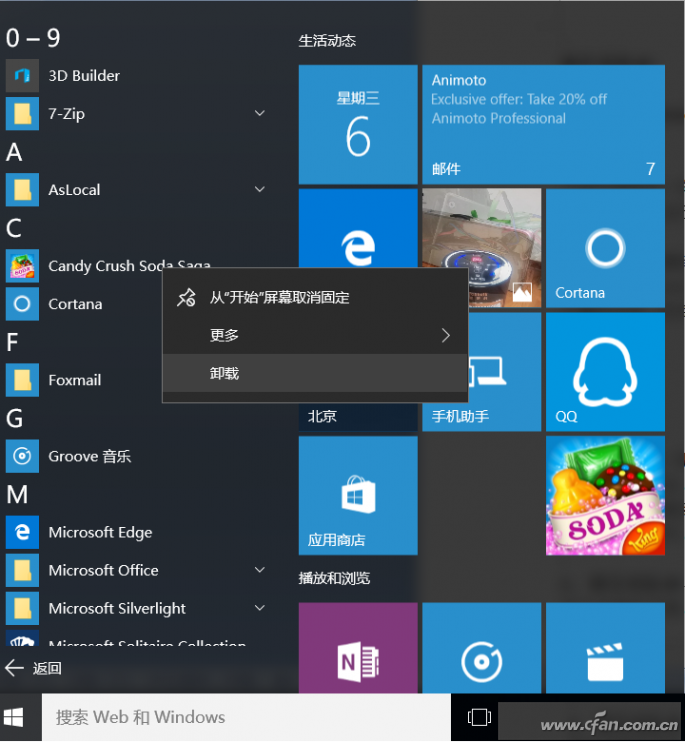
1.冗余应用一键卸载,在开始菜单选中应用,再右击选择“卸载”
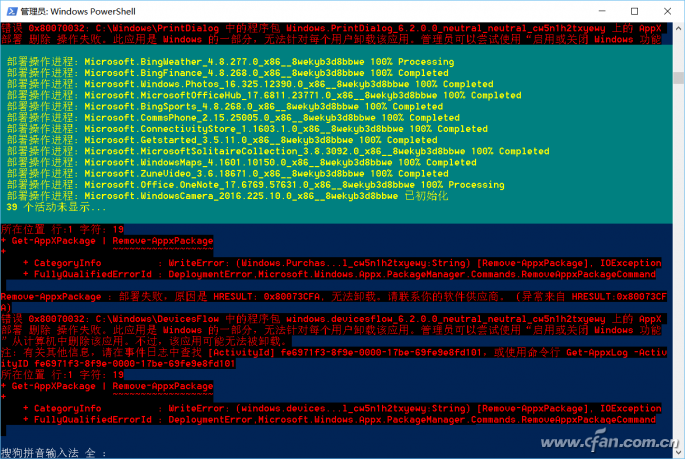
2.使用系统内置命令卸载应用
3.安装Windows 10时自动安装的内置应用如Xboxlive游戏,右键菜单中没有“卸载”项,上述方法无法卸载。这类应用可以借助系统自带的命令卸载。以管理员身份启动Powershell然后输入“Get-AppxPackage *需要卸载应用名称* | Remove-AppxPackage”,这样就可以将选择的应用卸载了。
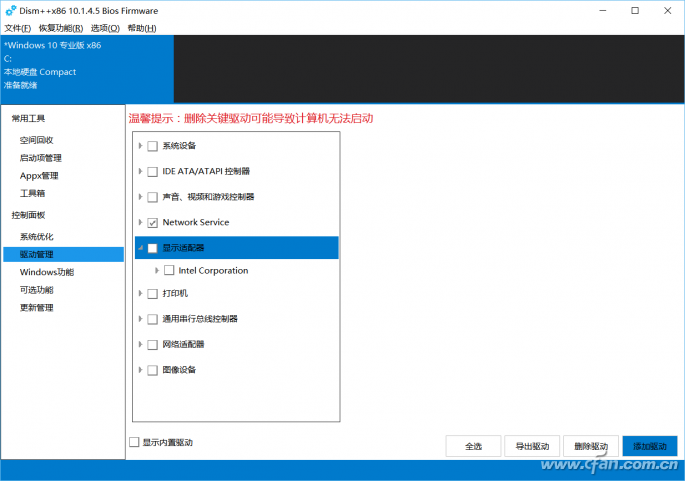
4.使用Dism++精简Windows 10系统组件
除了上述组件外,Windows 10内还有其他需要精简的组件如冗余注册表键值、过期驱动、WinSXS临时文件等,对于这些内容的清理可以借助专业工具如Dism++完成。启动Dism++后切换到相应的功能组件进行精简即可,如切换到“驱动管理”,在你需要删除的驱动上打勾,再点击移除驱动即可。
以上就是小编为大家带来的win10系统变更快的操作方法还有不知道怎么解决的小伙伴赶快来学习一下吧!小编就讲解到这里了,我们下期再会!
相关文章
-

win10系统无法识别usb大容量存储设备解决方法的处理步骤
通过USB连接可以做许多的事情,其中最常见的就是U盘就是通过USB接口连接进行使用的,所以不管是USB接口还是USB这个词都是我们不会陌生
2022-07-26 10:20 -

高手指导win10系统诊断策略服务已被禁用的处理方法
根据小伙伴们的反馈,发现win10系统诊断策略服务已被禁用的问题是很多朋友的困扰,小编也算对电脑系统的部分问题了解的比较清楚,所以认为win10系统诊断策略服务已被禁用的问题还
2021-08-20 19:30 -

大神为你讲解win10系统wps残留office6文件夹删不掉的设置技巧
根据小伙伴们的反馈,发现win10系统wps残留office6文件夹删不掉的问题是很多朋友的困扰,即便很容易处理,还是有朋友不知道win10系统wp
2021-09-04 07:57 -

主编细说win10系统xbox校准手柄的操作办法
根据小伙伴们的反馈,发现win10系统xbox校准手柄的问题是很多朋友的困扰,于是小编就在网上搜集整理了win10系统xbox校准手柄的一些处理步骤,因此就有很多小伙伴来向我咨询win10系统
2021-10-16 23:36 -

手把手还原win10系统开机Windows boot manager无法启动BOOTBCD的恢复方法
依据网友的反响发觉win10系统开机Windows boot manager无法启动BOOTBCD的情况是大多数网友的困惑之处,即便很容易处理,还是有朋友不
2021-08-29 03:48 -

怎么快速解决win10系统若要升级windows server或企业版请联系管理员的处理办法
根据小伙伴们的反馈以及小编自己的观察,发现win10系统若要升级windows server或企业版请联系管理员的问题是很多朋友的困扰,因此我就在电脑上汇集整顿出win10系统若要升级windows serve
2021-09-07 20:30
最新系统下载
-
 1
1【游戏性能增强】Windows10系统64位 游戏定制优化版
发布日期:2024-07-16大小:4.39 GB
-
 2
2深度技术GhostWin10系统32位专业稳定版 V2022.07
发布日期:2024-07-05大小:未知
-
 3
3深度技术GhostWin10系统32位专业稳定版 V2022.07
发布日期:2024-07-02大小:4.65GB
-
 4
4深度技术Windows10系统32位低配精简版 V2023
发布日期:2024-06-27大小:4.45GB
-
 5
5【老电脑升级首选】Windows10系统64位 专业精简版
发布日期:2024-06-19大小:4.38GB
-
 6
6Windows10系统64位 官方正式版
发布日期:2024-06-19大小:4.52GB
-
 7
7Win10批量版
发布日期:2024-05-23大小:4.32GB
热门系统排行
-
 1
1雨林木风Ghost Win10 64位旗舰版 V2021.02
发布日期:2021-10-17人气:495
-
 2
2电脑公司win10 64位专业版 V2022.06
发布日期:2022-06-14人气:381
-
 3
3电脑公司 Ghost Win10 64位 纯净版 v2021.02
发布日期:2021-10-07人气:295
-
 4
4番茄花园 Ghost Win10 32位 旗舰版 v2021.02
发布日期:2021-10-19人气:227
-
 5
5深度技术Ghost Win10 64位元旦特别版 V2022.01
发布日期:2022-01-17人气:225
-
 6
6游戏专用 Ghost Win10 64位流畅稳定版 V2021.12
发布日期:2021-12-15人气:215
-
 7
7绿茶系统Ghost Win10 64位安全装机版 V2021.12
发布日期:2021-12-08人气:204
热门系统教程
-
 1
1大神操作win7系统运行日文游戏会显示乱码的具体步骤
发布日期:2021-09-30人气:5325
-
 2
2搞定win7系统老是要激活的详细方法
发布日期:2021-09-12人气:4553
-
 3
3图文解说win7系统安装360浏览器提示相关文件或文件夹被锁定的思路
发布日期:2021-10-09人气:3664
-
 4
4老司机教你设置win7系统连接VPN后不能访问内网的处理方式
发布日期:2021-10-12人气:2480
-
 5
5手把手教你win7系统更新时出现错误代码8024402c的设置方法
发布日期:2021-09-26人气:2257
-
 6
6技术员为你解决win7系统无法连接打印机报错代码0x00000057的设置教程
发布日期:2021-10-06人气:2092
-
 7
7图文说明win7系统电脑使用USB连接手机网络上网的操作方法
发布日期:2021-09-27人气:2024
